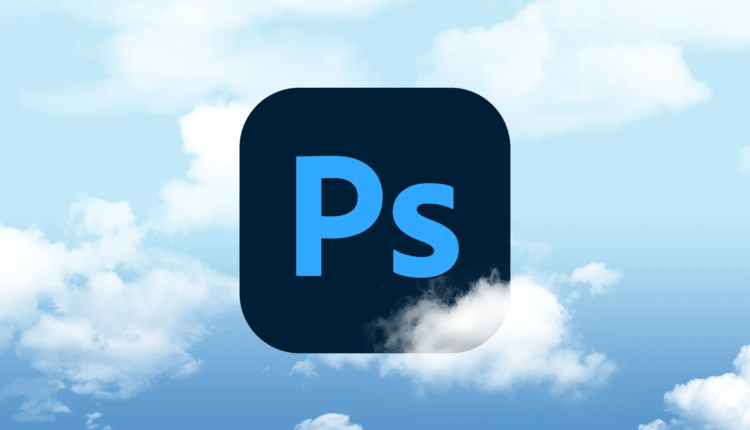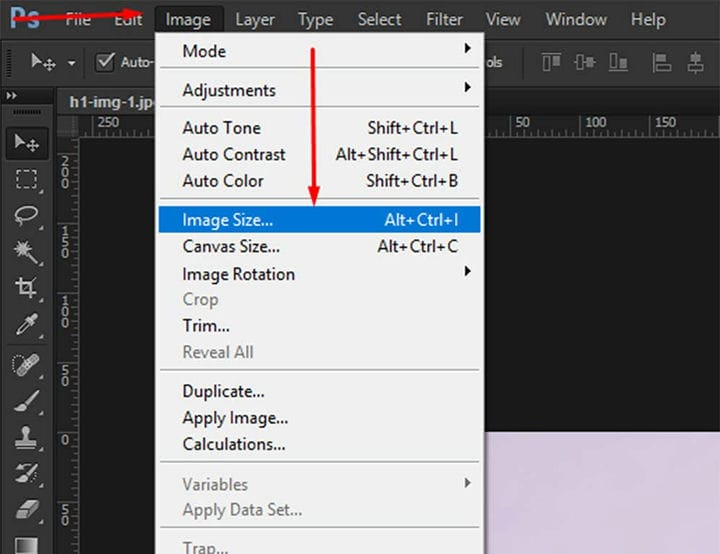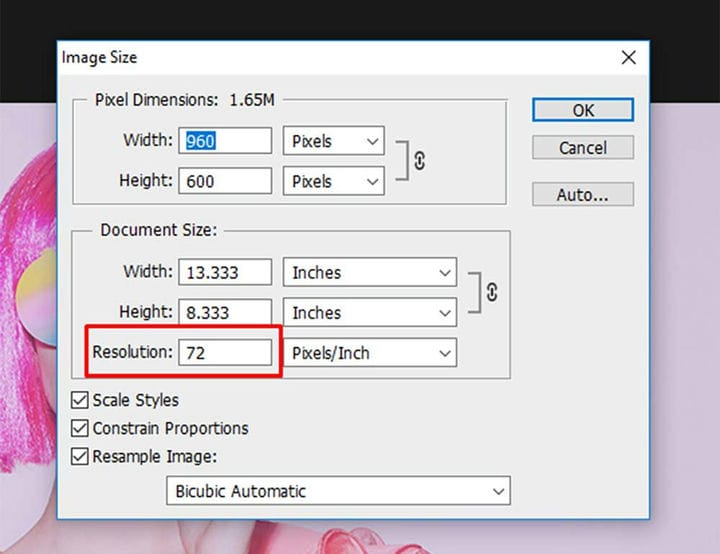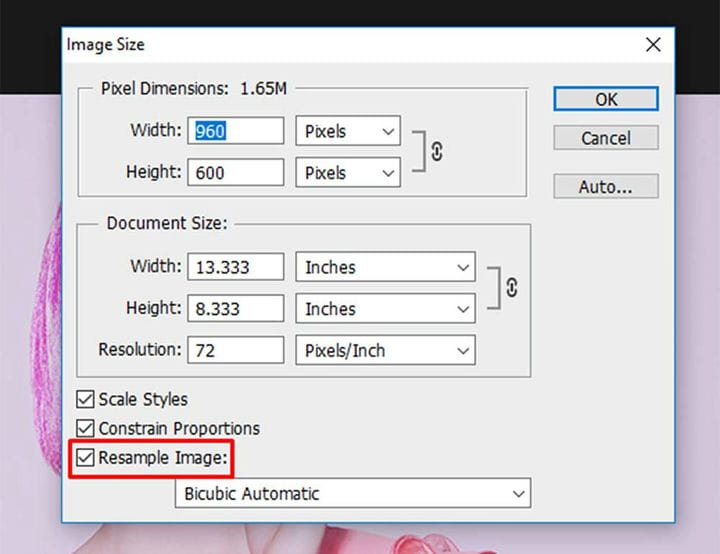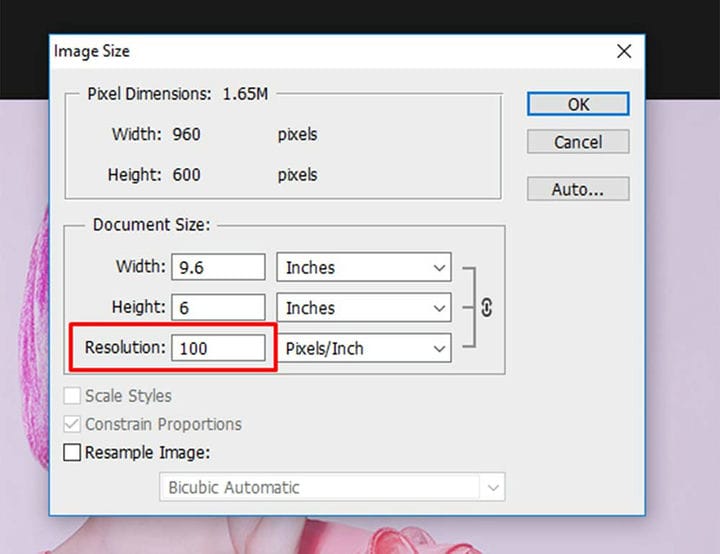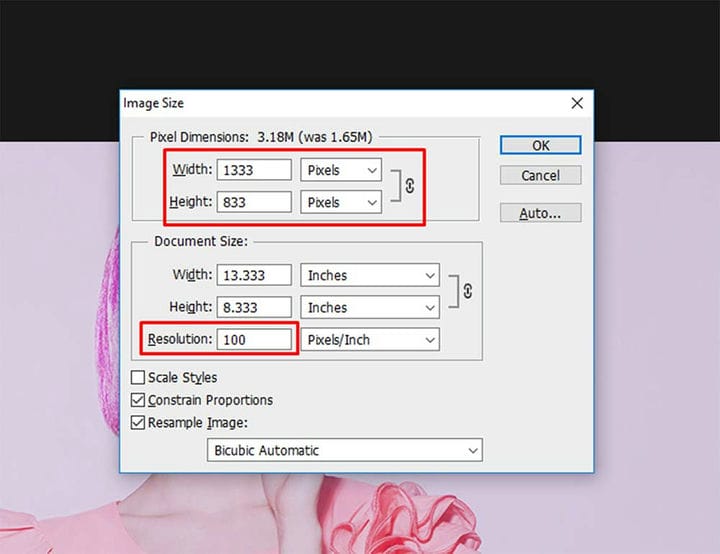Jak zwiększyć rozdzielczość obrazu w Photoshopie
Jakość obrazów w Twojej witrynie WordPress to jedna z rzeczy, które Twoi goście natychmiast zauważą. Niska jakość obrazu może zniechęcić odwiedzających, a nawet spowodować utratę znacznego ruchu.
Jednym z najważniejszych czynników decydujących o jakości obrazu jest jego rozdzielczość. Przez „rozdzielczość" rozumiemy liczbę pikseli na cal (ppi) w obrazie. Im wyższa rozdzielczość, tym więcej pikseli na cal i obraz jest ostrzejszy. Jednak wyższa rozdzielczość oznacza również większy rozmiar pliku, więc to jest coś, co musisz zrobić na kompromis.
Tak czy inaczej, na pewno będziesz chciał dowiedzieć się, jak zwiększyć rozdzielczość obrazu, aby zoptymalizować jakość obrazu.
Przyjrzyjmy się, jak to zrobić w Photoshopie.
Otwórz obraz w Photoshopie. Następnie otwórz okno dialogowe Rozmiar obrazu (Obraz->Rozmiar obrazu).
W obszarze Rozmiar dokumentu zobaczysz pole Rozdzielczość. Tutaj wprowadzisz żądaną wartość rozdzielczości.
Zanim przypiszesz nową wartość rozdzielczości, musisz zdecydować, czy chcesz zmienić wymiary w pikselach, czy nie. Jeśli chcesz, aby pozostały takie same, odznacz pole Ponowne próbkowanie obrazu.
Zmień rozdzielczość obrazu, wprowadzając żądaną wartość. Zwróć uwagę, że wymiary w pikselach pozostają takie same po zmianie rozdzielczości.
Jeśli chcesz zmienić wymiary w pikselach, pozostaw zaznaczone pole Resample Image. Wymiary zmienią się wraz ze zmianą wartości rozdzielczości.
Kliknij OK i zapisz obraz.
To wszystko, co musisz wiedzieć, jak zwiększyć rozdzielczość obrazu. Te sześć prostych kroków pozwoli Ci na długą drogę do optymalizacji wyglądu i wydajności obrazów w witrynie WordPress. Pamiętaj, że wyższa rozdzielczość zawsze wygląda lepiej, ale wiąże się też z większym rozmiarem pliku, co oznacza, że Twoja strona będzie się wolniej ładować. Ostatecznie decyzja należy do Ciebie, teraz, gdy masz narzędzia i know-how.
Mamy nadzieję, że ten artykuł okazał się pomocny. Jeśli Ci się spodobało, zapoznaj się również z niektórymi z tych artykułów!